工业软件的产品设计(2)——三维模型浏览功能
上一篇,笔者从选择功能谈起,对比了几款CAD/CAE/BIM软件的选择功能的异同,归纳了工业软件中常见的选择(拾取)功能。
本篇内容,要聊聊另一个工业软件中对用户体验很关键的基础功能,三维模型浏览功能。
一、三维模型浏览功能的重要性和应用背景
三维模型浏览功能,有的软件也称“导航 Navigation”,为用户提供了查看和观察三维模型的手段,通常会包括缩放、旋转、平移等操作,以便用户可以从不同角度和视角查看模型,此功能也贯穿整个设计研发工作流,在设计、仿真、制造阶段均有不同需求。
在设计和仿真阶段,三维模型浏览帮助设计师和工程师以数字方式创建、修改和评估产品和结构。以便他们能够更好地了解和验证设计的可行性、性能和外观。
在制造和生产阶段,三维模型浏览功能可以帮助制造商和生产团队进行数字化制造和虚拟工厂规划。它们可以利用浏览功能优化工厂布局、设备配置和物料流程,以提高生产效率、降低成本和提高质量。
除了实际生产,在培训和教育领域,通过与三维模型互动,学生也可以进行模拟和虚拟培训,例如医学生学习解剖结构,工程学生理解机械原理等。
最近随着苹果新一代VR眼镜的推出,VR/AR也再一次走上了风口浪尖,通过VR/AR进行三维模型浏览,可以提供沉浸式的体验和交互。用户可以通过设备直接在虚拟或增强现实中浏览和操作三维模型,增强参与感和感知能力,这也为制造业的新型生产方式提供了很大的想象空间。
通过三维模型,复杂的数据和信息可以以直观的方式展示和传达,提供了更好的沟通工具,使设计概念、产品方案或工程流程更具说服力和效果。
二、工业软件模型浏览方式概述
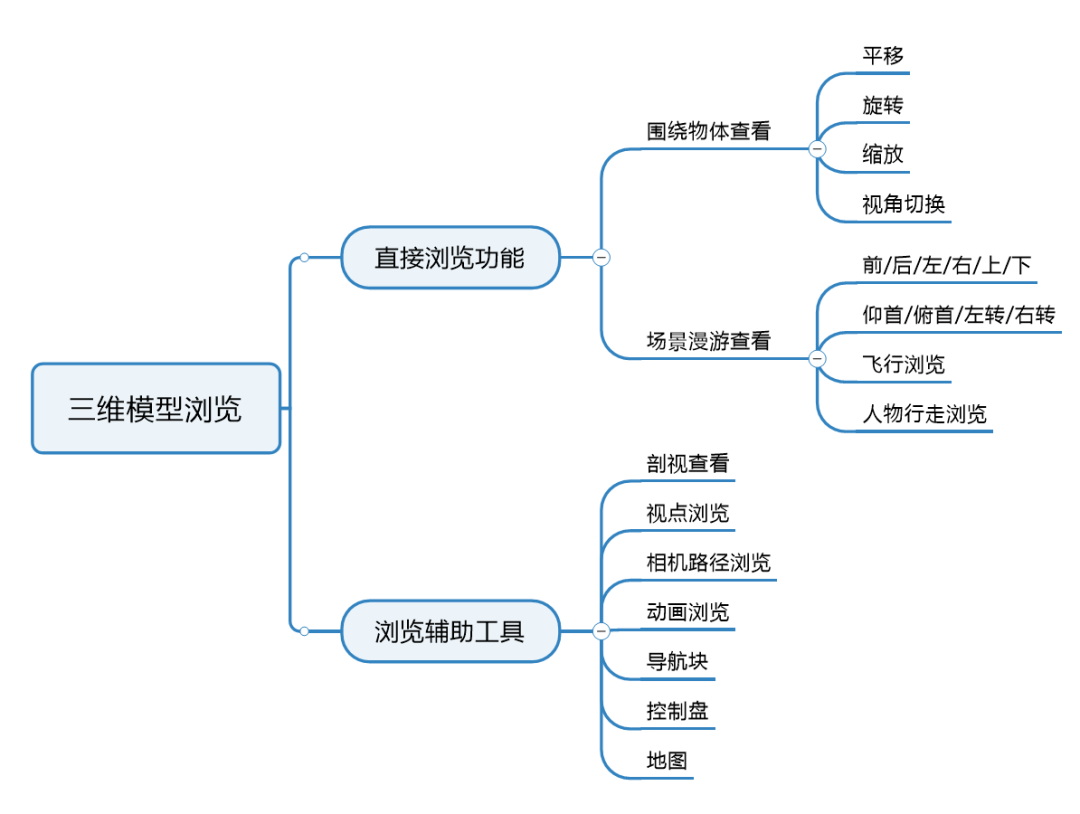
根据调研,笔者将模型浏览功能区分为直接浏览功能和辅助浏览工具。
直接浏览功能是用户直接与三维模型进行交互的功能,通过这些功能,用户可以直接改变视角、缩放和平移模型,以自由地查看模型的不同方面。这些功能提供了基本的浏览和观察模型的能力,使用户能够更好地理解模型的外观、结构和细节。
辅助浏览工具是为了增强用户对模型浏览和理解的辅助工具。例如剖视查看、注视点浏览、摄像机路径浏览和动画浏览等工具,可以帮助用户更深入地探索模型,理解模型的内部结构、不同视角和动态变化。这些工具通过不同的方式扩展了用户对模型的认知和理解。
1. 直接浏览功能
根据不同的使用场景,笔者又将直接浏览功能分为两种类型,分别为围绕物体查看和场景漫游查看,这两种查看方式的设计对映着人们生活中查看物体的方式。
比如我们在挑选一部手机和挑选一个房子的时候,观察的方式一定是不一样的。如果是手机,我们会在手中把玩,观察它的造型与设计。而选房子时,需要走到房间内,切身体验房间的布局设计。
设计师做设计时,既要考虑全局设计,又要考虑细节,因此常需要站在不同的角度观察自己的作品,不断的切换观察角度、观察深度来分析设计,有时看完模型正面后马上需要查看背面,这样的话就需要采用围绕物体查看方式。
而检查设计作品又是另一种状态,当设计团队设计完一个复杂的作品,例如一架“飞机”,提交给主管进行检查时,主管可能不想像看航模一样,通过旋转和移动飞机来查看的方式来检查,即使能隐藏飞机外壳,放大视角,从而观察细节。
但是这样的观察方式不连续,很容易遗漏某些细节。检查设计的团队可能更希望采用“边走边看”的方法,就像检查航母甲板上是否有沙粒时,需要许多人并排在甲板上边走边低头检查一样。这种观察方式就是下面提到的“场景漫游查看方式”
因此在设计工业软件的模型浏览功能时,不仅需要区分被设计的物体是一部“手机”还是一间“房子”,还要考虑用户是“做设计”还是“检查设计”。
1)围绕物体查看方式
围绕物体查看是指允许用户围绕单个物体进行旋转、缩放和平移操作,以获得不同的视角和观察效果。
常见的CAD/CAE/CAM软件,或者3Dsmax、Maya等工业设计软件,默认用户是设计师,因此一般默认是使用围绕物体查看方式。
围绕物体查看方式主要包括以下功能:
- 旋转:围绕物体查看方式允许用户通过旋转操作改变物体的角度和方向。用户可以自由地在三维空间中旋转物体,以从各个角度观察物体的各个方面。
- 缩放:围绕物体查看方式允许用户调整物体的大小比例,使其更适合显示在屏幕上。用户可以放大物体以查看细节,或缩小物体以查看整体结构。
- 平移:围绕物体查看方式允许用户在三维空间中平移物体,改变其位置和观察点。用户可以通过拖动物体或使用平移工具来将物体移动到所需的位置。
- 视角切换:围绕物体查看方式提供不同的视角选项,例如正视图、俯视图、侧视图等。用户可以选择不同的视角以获得不同的观察效果和视觉呈现。
- 多窗口查看:在视角切换基础上,很多软件也提供了多窗口查看方式,可以在多个窗口中同时展示不同视角下的对象特征。

模型浏览(围绕物体查看)
优点:
围绕物体查看的方式最大的优点在于灵活性,用户可以灵活的调整视角来观察物体,从而对物体进行全方位的观察,有助于用户深入了解物体的形状、结构和特征,检查尺寸错误、装配冲突等缺陷,从而快速纠正问题,提高产品质量和工作效率。
适用场景:
工程设计和分析:在工程设计和分析中,围绕物体查看方式被广泛应用,比如CAD/CAE等软件。工程师可以使用该方式来检查和验证设计的可行性、结构合理性和装配性。他们可以通过观察和分析物体的不同方面来优化设计和解决问题。
制造和装配:在制造和装配过程中,围绕物体查看方式对于检查产品的装配性和合适性至关重要,比如一些企业采用三维作业指导书取缔了二维图纸,制造人员可以在工业平板上浏览模型,使用该方式来检查部件的适配性、装配顺序和工艺性。这有助于避免装配错误和减少生产中的问题。
可视化和展示:围绕物体查看方式在可视化和展示领域具有重要作用。它允许设计师和展示者以交互和吸引人的方式展示物体的外观和特征。比如一些企业的企业文化展区会提供可交互的可视化屏幕,利用可以交互的三维模型给来访者介绍产品,这在产品展示、展览、销售演示和虚拟现实等领域中特别有用。
2)场景漫游查看方式
场景漫游查看方式可以通过鼠标和键盘的配合操作,在整个场景中自由移动相机视角,以便导航和探索场景中的多个物体和元素。通过自由移动相机视角,用户可以深入了解场景的各个角落和元素,观察环境的细节和关系。这种浏览方式在可视化、游戏开发、建筑规划、虚拟现实等领域中得到广泛应用,以支持用户对场景的导航、交互和感知。
场景漫游查看的功能主要有:
前/后/左/右/上/下移动位置:能够通过键盘或鼠标移动视点的位置。
仰首/俯首/左转/右转移动视角:能够通过键盘或鼠标来转动视角。
飞行漫游:像飞行模拟器一样在场景中自由飞翔。

飞行漫游
人物行走漫游:在场景中像人走路一样移动,可以设置重力,这样会让视角始终在地面上。

人物行走漫游
优点:
场景漫游查看方式的优点在与对于环境的探索感知和对于设计细节的深入观察,能够在场景中漫游也更符合人们在日常生活中的体验,因此多用于关注环境真实感和空间体验感的领域。
适用场景:
建筑规划设计:在建筑规划和设计中,场景漫游查看方式有助于设计师和客户更好地理解和感知建筑项目的外观、布局和环境。用户可以在三维场景中自由漫游,以便查看建筑物的各个角度和周围环境。
场景模型审阅:在建筑、船舶、工厂车间等复杂大型场景的检阅时,通常采用场景漫游查看方式,检查者可以深入到场景内部,体验布局设计的细节,检查构件间的冲突,从而对设计进行审核和修正。
虚拟现实:在虚拟现实领域,场景漫游查看方式是一种常用的浏览方式。它可以用于演示、展览、虚拟旅游等,使用户能够以自由和交互的方式探索虚拟环境和场景。
虚拟训练和模拟:场景漫游查看方式在虚拟训练和模拟中发挥着重要作用。例如,在航空模拟中,场景漫游查看方式允许飞行员在虚拟场景中自由移动相机视角,以模拟真实飞行中的导航和环境感知。
2. 辅助浏览工具
辅助浏览工具是再直接浏览功能的基础上,为方便用户观察模型而提供的工具,它们通常可以配合使用。
剖视查看:也有“剖切”、“截面”等叫法,允许用户在三维模型中创建和查看剖视效果,以便查看模型内部的结构和细节。
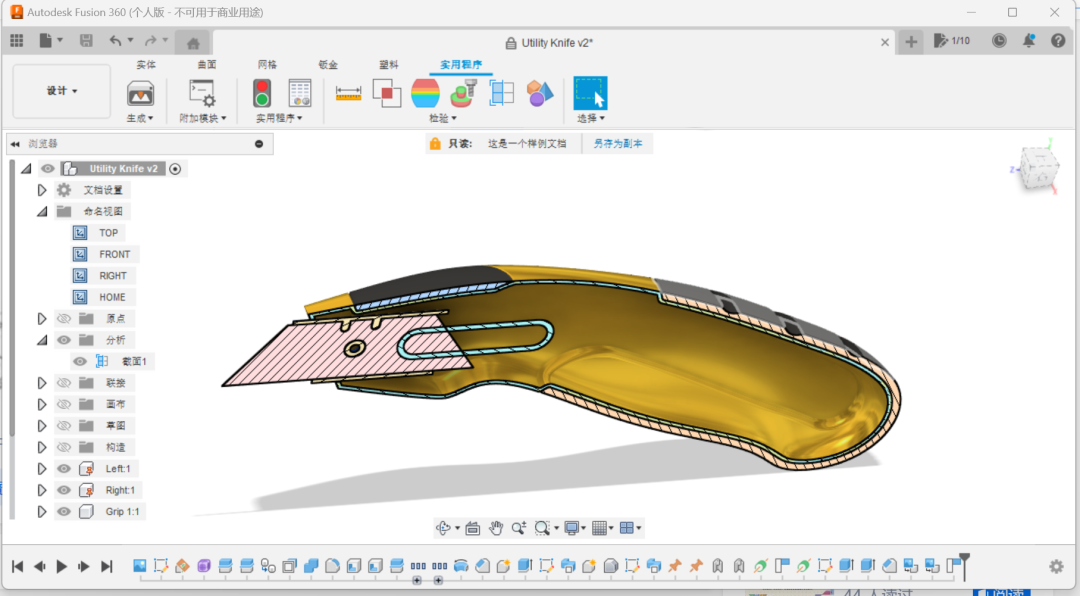
Fusion360中的剖视查看
视点浏览:通常软件中会默认提供前后左右上下的视点,也允许用户自定义并浏览多个注视点,从不同的角度和位置观察模型。

视点切换浏览,可以自定义视点
摄像机路径浏览:允许用户定义和浏览预定路径上的摄像机视角,以创建动态的模型漫游效果。
动画浏览:允许用户在三维模型上创建和播放动画,以展示模型的运动、变形或其他交互效果。
导航块:导航块是模型方向的直观反映,可以通过点击导航块的不同位置快速切换视点。

控制盘:控制盘是Navisworks中的一种导航辅助工具,因为NV的核心功能在于模型审阅,因此提供了较多的浏览辅助功能,控制盘是跟随光标的跟踪菜单,需要使用不同的浏览功能时可随时调出,不用去导航栏或工具栏里选择相关功能,可以节省时间。
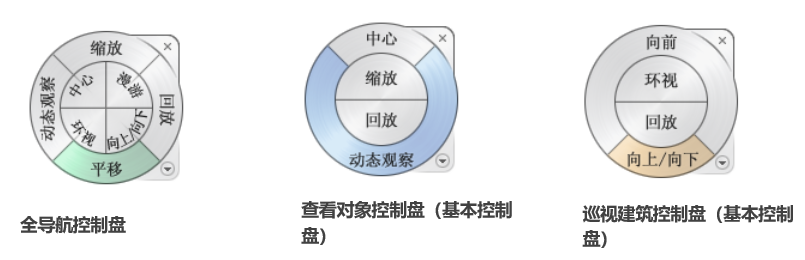
地图:地图工具通常伴随着场景漫游模式而来,为了让用户确定自己所处的位置,并且可以快速将相机移动到某个位置,而提供的二维辅助视图。

三、结论
综上所述,笔者将三维模型浏览功能区分为直接浏览功能和辅助浏览工具,其中直接浏览功能又区分为围绕物体查看方式和场景漫游查看方式。
不同的浏览功能在使用方式和适用场景方面存在明显的差异。具体使用哪种方式取决于用户的需求和具体应用场景。很多工业软件同时提供两种观察方式,比如Navisworks默认为场景漫游,但是也可以选中一个物体中心进行围绕物体查看(NV中叫“动态观察”),而Solidworks则默认是围绕物体查看,但是也提供了场景漫游(SW中叫“走查”)功能,供用户按需结合使用,以提供更全面和灵活的浏览体验。

Solidworks中的“走查”功能

Navisworks中的“动态观察”功能
本文主要站在产品功能设计层面分析,因此并没有描述浏览功能的交互设计。实际上,由于没有统一的标准,每个软件在模型浏览功能的键盘鼠标按键的交互设计上都各不相同,这也常常让许多需要同时使用几款软件的设计师们头大。
针对这种情况,也有软件同时提供多种操作方案,比如FreeCAD,就同时提供了Blender、CAD、Maya、OpenCascade、Inventor、Revit、TinkerCAD等多种鼠标操作模式。
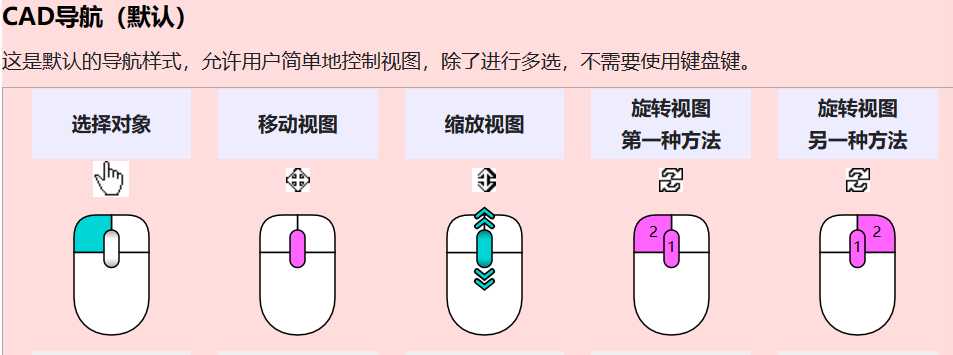
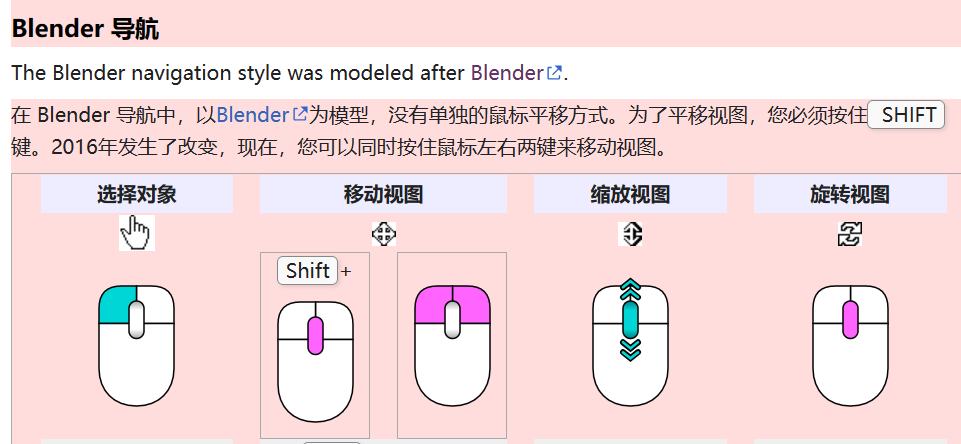
FreeCAD中提供多种鼠标操作模式
有时为了获得入场券,许多新入局的工业软件厂商不得不模仿工业软件巨头们的界面设计、操作方式,以满足老用户的使用习惯,即使知道那并不是最好的方式,而没有接触过的新用户又会觉得很难用。
传统工业软件的难以使用还在一定程度上催生出了软件培训的产业链,从而使能先适应这些软件的用户获得了额外的收益(至少没见到有人开班教别人如何用微信),对于后入场的软件来说,到底是先不择手段占领市场再定义用户体验,还是通过用户体验来占领市场,抑或是两者齐头并进,这取决于领导者的思维模式和战略规划了。
本文作者 @石寒 。
版权声明
本文来自互联网用户投稿,文章观点仅代表作者本人,不代表本站立场。本站仅提供信息存储空间服务,不拥有所有权,不承担相关法律责任。如若转载,请注明出处。如若内容有涉嫌抄袭侵权/违法违规/事实不符,请点击 举报 进行投诉反馈!
